Linux vi / vim
Todos os sistemas Unix, como são construídos editor vi em outros instrumentos, o editor não vai necessariamente existir.
Mas agora usamos mais é editor vim.
vim tem a capacidade de programa de edição, cor de fonte pode tomar a iniciativa de identificar a sintaxe correta para facilitar a programação.
Artigos relacionados: a história do todo Vim teclas de atalho bitmap - entrada para Avançado
O que é vim?
Vim é desenvolvido a partir de um editor de texto vi. Acabou-se o código, compilar e conveniências de erro salto tal programação é particularmente rico, ele é amplamente utilizado entre os programadores.
Em termos simples, vi é o processador de texto de idade, mas a função é muito completo, mas ainda tem um lugar ao progresso. vim pode ser dito para ser um bom desenvolvedores de aplicativos com as ferramentas. Mesmo site oficial do vim (http://www.vim.org) também disse que vim é uma ferramenta de desenvolvimento programa em vez de software de processamento de texto.
mapa do teclado vim:
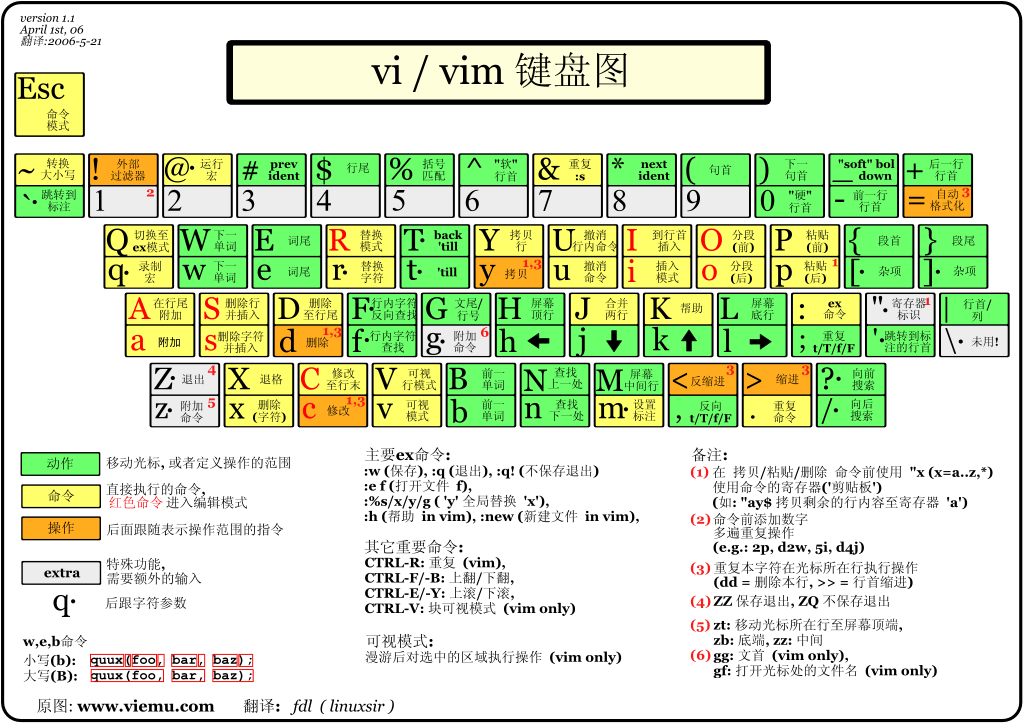
vi uso / vim
Basicamente vi / vim é dividido em três modos, ou seja, o padrão geral, o modo de edição e de comando modo de linha de comando. O papel destes três modos são:
- padrão geral:
Vi a abrir um arquivo diretamente para o modo normal (este é o modo padrão). Neste modo, você pode usar o "para cima e para baixo" para mover o cursor, você pode usar a opção "Excluir caráter" ou "apagar a linha inteira" para lidar com o conteúdo do arquivo, você pode usar "Copiar, Colar" para lidar com o arquivo de dados . - modo de edição:
No modo normal, você pode apagar, copiar, colar, etc. ação, mas não pode editar o conteúdo do arquivo! Esperar até que você pressione qualquer letra "i, I, O, O, A, A, R, R", etc. entrará no modo de edição. Atenção! Normalmente em Linux, quando você pressionar estes botões no canto inferior esquerdo da tela exibirá uma "inserir ou substituir" da mensagem, caso em que pode ser editado. E se você quiser voltar ao modo normal, você deve pressionar a tecla "Esc" para sair do modo de edição. - Comando de comando modo de linha:
No modo normal, entre a entrada ':? / "Em qualquer um dos três botões, você pode mover o cursor para a linha de fundo. Neste modo, o que pode fornecer "dados Search" em ação, e ler, salvar, substituir um grande número de caracteres, deixe vi, números de linha de exibição, etc. ação é alcançado neste modo!
Simplificando, podemos pensar destes três modos sob o ícone para representar:
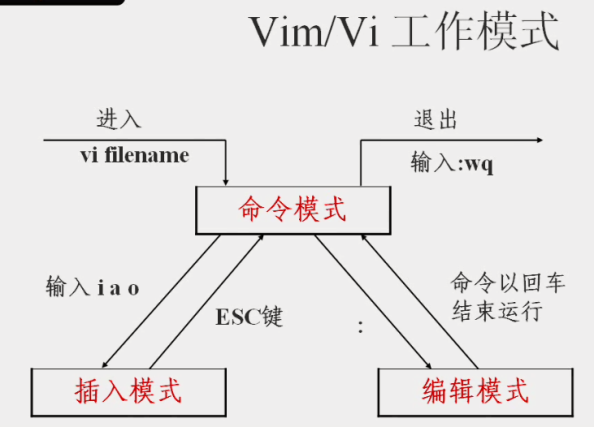
vi / vim Exemplo
Use vi / vim para o modelo geral
Se você quiser usar o vi para criar uma test.txt arquivo chamado, você pode fazer isso:
[root@www ~]# vi test.txt
Direta vi arquivo de entrada será capaz de entrar no modo geral VI. Por favor, note, lembro-me de volta VI Certifique-se de adicionar o nome do arquivo, independentemente de se o arquivo existe ou não!
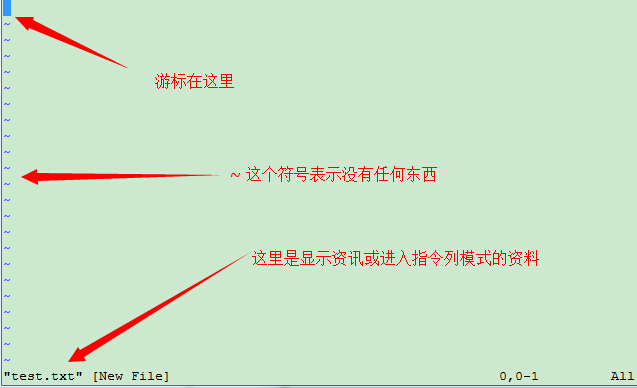
Prima i para entrar no modo de edição e começar a editar texto
No modo normal entre os jornais apenas i, o, um e outros personagens pode entrar no modo de edição!
No modo de edição onde pode encontrar no canto inferior esquerdo da barra de status aparecerá as palavras -INSERT-, isto é, você pode entrar em qualquer prompt de caráter.
Desta vez, além do teclado [Esc] esta chave, outras teclas pode ser considerado como um general botões de entrada, para que possa fazer as edições.
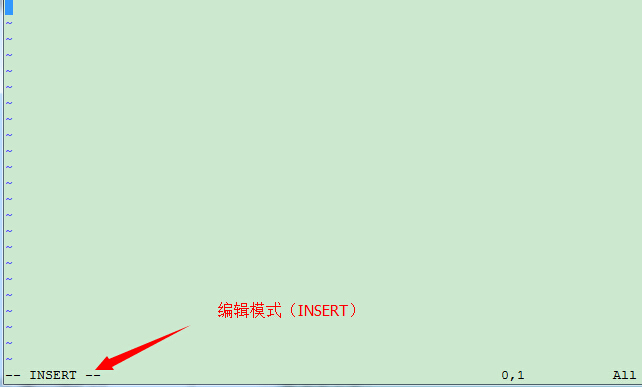
Pressione [ESC] para voltar ao modo normal
Bem, suponha que eu tenho que seguir o estilo acima, ele terminar a edição, então como deve sair? Sim! Sim! Ele é pressionar [Esc] este botão! Logo você vai encontrar no canto inferior esquerdo - INSERT - ido!
No modo geral, pressione: vi wq sair depois de armazenamento
OK, nós queremos arquivar e guardar e sair a instrução é muito simples, digite ": wq" para salvar sair!
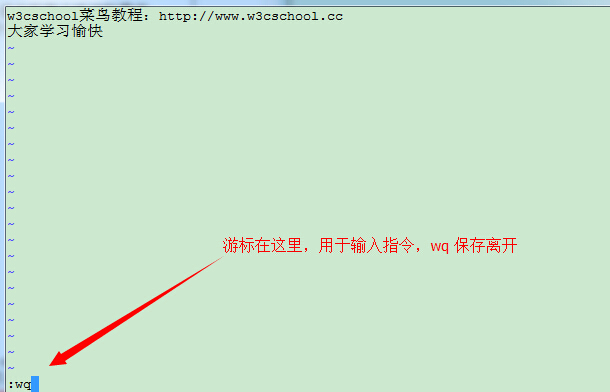
OK! Então nós criamos com êxito um arquivo test.txt. Não é muito simples.
vi / vim Descrição Key
Além do exemplo simples acima de I, [Esc] ,: fora WQ, na verdade, há um grande número de chaves VIM podem ser usados.
Parte I: Modo Geral Descrição das teclas disponíveis, mover o cursor, copiar e colar, busca, substituir, etc.
| O método de mover o cursor | |
|---|---|
| h ou a chave de seta para a esquerda (←) | Mova o cursor para a esquerda um caractere |
| j ou para baixo chave de seta (↓) | Mova o cursor para baixo um caractere |
| K ou seta para cima (↑) | Mova o cursor até um caractere |
| l ou a tecla seta para a direita (→) | Mova o personagem cursor um para a direita |
| Se a sua mão direita sobre o teclado, você vai encontrar hjkl ser organizadas em conjunto, de modo que você pode usar estes quatro botões para mover o cursor. Se você deseja mover várias vezes, em seguida, mover para baixo 30 linhas, por exemplo, você pode usar o "30J" ou "30 ↓" combinação de teclas, que é acoplado com o número de (digital) quer fazer, pressione a ação pode! | |
| [Ctrl] + [f] | Tela "para baixo" um movimento equivalente a [Page Down] botão (comum) |
| [Ctrl] + [b] | Screen "up" um movimento equivalente a [Page Up] botão (comum) |
| [Ctrl] + [d] | Screen "para baixo" para mover meia página |
| [Ctrl] + [u] | Screen "up" mover meia página |
| + | Mova o cursor para a próxima coluna em caráter não-espaço |
| - | Mover-se para um caractere não-espaço em um cursor |
| n <espaço> | N representa o "digital", por exemplo, 20. Pressione o número e pressione a tecla de espaço, o cursor se move n caracteres da linha para a direita. Por exemplo, 20 <espaço> o cursor move-se para 20 caracteres a partir da retaguarda. |
| 0 ou tecla de função [Home] | Este é um digital "0": o carácter a mover-se para a frente da linha (comum) |
| $ Ou tecla de função [End] | Mover-se para o último caractere da superfície (comum) da linha |
| H | Mova o cursor para o primeiro caractere na linha superior da tela |
| M | Mova o cursor para o primeiro caractere no centro da tela da linha |
| L | Mova o cursor para o primeiro caractere da linha inferior da tela |
| G | A mudança para a última linha do arquivo (comum) |
| nG | n é um número. Mover-se para a linha n-th do arquivo. Por exemplo 20G irá se mover para os arquivos linha 20 (pode ser usado com: set nu) |
| gg | Mover-se para a primeira linha do arquivo, o equivalente a 1G ah! (Comum) |
| n <Enter> | n é um número. Mova o cursor para baixo n linhas (comum) |
| Pesquisar e substituir | |
| / Word | Sob o cursor para encontrar um nome para a seqüência de palavras. Por exemplo, para pesquisar a cadeia de vbird arquivo, digite / vbird pode! (Comum) |
| ? Palavra | Olhando acima do cursor para uma cadeia palavra nome de cadeia. |
| n | O botão n é em Inglês. Repita o delegado ação de pesquisa anterior. Após exemplo, se nós apenas executar / vbird descer cadeia de pesquisa vbird, pressione n, continuará a procurar o próximo nome para baixo as string vbird. Se você estiver executando? Vbird, em seguida, prima n para cima vai continuar a procurar a seqüência de nome vbird! |
| N | O N Inglês é a chave. E, pelo contrário, a primeira, "reverse" realizada uma operação de busca. Por exemplo, depois / vbird, pressione N indica "up" Pesquisar vbird. |
| Use / palavra com N e N é muito útil! Ele permite que você encontrar duplicar algumas de suas palavras-chave de busca! | |
| : N1, n2s / word1 / word2 / g | N1 e N2 são números. N1 e N2 entre a primeira linha da cadeia para encontrar word1 e word2 substituiu a corda! Por exemplo, entre 100-200 busca linear vbird e substituir é VBIRD então: ": 100,200s / vbird / VBIRD / g." (Comum) |
| : 1, $ s / word1 / word2 / g | Olhando cadeia word1 da primeira linha para a última linha, e irá substituir a string é word2! (Comum) |
| : 1, $ s / word1 / word2 / gc | Olhando cadeia word1 da primeira linha para a última linha, e irá substituir a string é word2! E antes que o personagem para substituir o visor solicitará que o usuário confirme (confirmar) a necessidade de substituir! (Comum) |
| Apagar, copiar e colar | |
| X, X | Que, em suas palavras, x está para trás apagar um caractere (equivalente ao botão [del]), X é um personagem para frente delete (equivalente a [backspace] que é a tecla de retrocesso) (comum) |
| nx | n é um número, n caracteres de exclusão consecutivos para trás. Por exemplo, eu quero excluir 10 caracteres em uma linha, "10x". |
| dd | Excluir o cursor onde a linha inteira (comum) |
| ndd | n é um número. Retirar o cursor para baixo n colunas, por exemplo 20dd é eliminado 20 (comum) |
| D1G | Apagar tudo o cursor de dados para a primeira linha |
| dG | Excluir todos os dados reside, para a última linha |
| d $ | Excluir o último caractere no cursor para a linha |
| d0 | Isso é um número de 0, exclua no cursor, um carácter para a frente da linha |
| yy | Copiar a linha de cursor (comum) |
| nyy | n é um número. Copie o cursor para baixo n colunas, por exemplo, 20aa é copiado 20 (comum) |
| y1G | Copiar a coluna cursor para a primeira coluna de todos os dados |
| YG | Copie a coluna cursor para o último de todos os dados |
| y0 | Copie o cursor para o carácter do primeiro caminhadas todos os dados |
| y $ | Copiar o cursor de caracteres para o final do viajar todos os dados |
| P, P | p é os dados copiados no cursor para a próxima pasta de linha, P foi anexada à linha do cursor! Por exemplo, eu sou atualmente o cursor na linha 20, linha 10 e os dados foram copiados. Depois de pressionar p, 10 linhas de dados que serão afixados depois das 20 linhas originais, 21 linhas desde o início que é publicado. Mas se é para pressionar o P? Assim a linha 20 original a ser empurrado para dentro de 30 linhas. (Comum) |
| J | A combinação de dados e a coluna onde o cursor para a coluna seguinte da mesma coluna |
| c | Uma pluralidade de duplicação de dados, por exemplo, para eliminar 10 linhas para baixo, [10cj] |
| u | Desfazer ação anterior. (Comum) |
| [Ctrl] + R | Refazer a última ação. (Comum) |
| O u e [Ctrl] + r é muito comumente usado comandos! Um deles é a recuperação, o outro é um redo - usar essas duas teclas de função, o seu editor, hey! Muito feliz isso! | |
| . | Não duvide! Este é o ponto decimal! Isso significa repetir uma ação antes da média. Se você quiser de duplicação, etc. duplicar ação de colar, pressione o ponto decimal "." Basta! (Comum) |
Parte II: Modo Geral para editar o modo de inscrição botão disponível
| Inserido ou substituído no modo de edição | |
|---|---|
| i, I | Entre no modo de inserção (modo Insert): i é "inserido no cursor atual", que estava "na linha atual do primeiro caractere não-espaço é inserido no início." (Comum) |
| a, A | Entre no modo de inserção (modo Insert): um é "a partir do cursor atual para o próximo caractere é inserido no início", A como "um personagem da última linha do cursor no início da inserção." (Comum) |
| O, O | Entre no modo de inserção (modo Insert): Este é o caso do Inglês letras S. o para "inserir uma nova linha na posição do cursor atual para a próxima linha no"; O está atualmente na fila do cursor para inserir uma nova linha! (Comum) |
| R, R | Digite o padrão de substituição (modo Substituir): cursor r substituirá o carácter de cada vez; R sempre substituir o cursor de texto, pressione ESC até a data; (comum) |
| Acima dessas teclas no canto esquerdo inferior da tela do vi aparecerão as palavras "--INSERT--" ou "--REPLACE--" é. A ação consiste no nome de conhecê-lo! ! É importante destacar que temos mencionado acima, e quando quiser para inserir caracteres, certifique-se de ver a inserir ou substituir a entrar no canto inferior esquerdo nos arquivos dentro Oh! | |
| [Esc] | modo de edição de saída, voltar ao modo normal (comum) |
Parte III: Modo Geral linha de comando para botão de modo de descrição disponível
| coluna de instruções de armazenamento, deixar instruções tais como | |
|---|---|
| : W | Os dados editados são gravados em arquivo de disco (comum) |
| : W! | Se o arquivo de atributos como "somente leitura" quando é forçado a escrever para o arquivo. No entanto, no final, não pode ser escrito, ou dizer-lhe sobre o ah arquivo permissões de arquivo! |
| : Q | Deixar vi (comum) |
| : Q! | Se o arquivo foi modificado, você não deseja armazenar, usar! É forçado a deixar sem salvar o arquivo. |
| Nota ah, o ponto de exclamação Em que vi, muitas vezes têm "obrigatória" significa (!) - | |
| : Wq | Depois de sair da loja, se é: esquerda (Comum) após foi forçado loja wq! |
| ZZ | Este é um capital Z Oh! Se nenhuma alteração de arquivos, não deixe a loja, se o arquivo tem sido mudanças também, depois de sair da loja! |
| : W [arquivo] | dados editados serão salvos em outro arquivo (semelhante a Salvar Como) |
| : R [arquivo] | Os dados editados, ler dados de outro arquivo. Isso é o "nome" é adicionado ao conteúdo desta linha de arquivo por trás o cursor |
| : N1, N2 w [arquivo] | N1 N2 para o conteúdo armazenado no arquivo nome do arquivo. |
| : Command | Vi deixou temporariamente ao comando de execução do modo de linha de comando seguinte para exibir os resultados! Por exemplo, ": Ls / home" para procurá-los no vi / home embaixo para ls informações do perfil de saída! |
| Mudar o ambiente vim | |
| : Nu Set | números de linha Display, depois de definir, será exibido o número da linha no prefixo de cada linha |
| : Nonu Definir | E definir nu Em contraste, o número da linha é cancelada! |
Atenção especial, no vi / vim, o número é significativo! Números representam geralmente repetido várias vezes que significa! Pode haver vários representantes para o qual o sentido em primeiro lugar.
Por exemplo, para eliminar 50 linhas, é "50dd" certo! Digital Plus em ação antes, como eu quero passar 20 linhas para baixo? Isto é "20J" ou "20 ↓" pode ser.